განახლების პრობლემების მოგვარების გაშვება ხშირად ეფექტურია
- თუ Windows Update სერვისი აკლია თქვენს კომპიუტერს, შეიძლება რთული იყოს Microsoft-ის განახლებების მიღება და ინსტალაცია.
- ჩვენ გირჩევთ გაუშვათ კომპიუტერის ვირუსის სკანირება სხვა დეტალური პრობლემების მოგვარებამდე.

Xდააინსტალირეთ ჩამოტვირთვის ფაილზე დაწკაპუნებით
- ჩამოტვირთეთ Fortect და დააინსტალირეთ თქვენს კომპიუტერზე.
- დაიწყეთ ხელსაწყოს სკანირების პროცესი მოძებნეთ კორუმპირებული ფაილები, რომლებიც პრობლემების წყაროა.
- დააწკაპუნეთ მარჯვენა ღილაკით დაიწყეთ რემონტი თქვენი კომპიუტერის უსაფრთხოებისა და მუშაობის პრობლემების გადასაჭრელად.
- Fortect ჩამოტვირთულია 0 მკითხველი ამ თვეში.
თქვენ უნდა იპოვოთ ეს სახელმძღვანელო, რადგან თქვენი Windows Update სერვისები აკლია. ეს შეიძლება ნიშნავს, რომ თქვენ ვეღარ შეძლებთ არსებითი განახლებების შესრულებას თქვენს კომპიუტერში.
ჩვეულებრივ, საჭიროების შემთხვევაში შეგიძლიათ შეაჩეროთ, დაიწყოთ და მართოთ განახლების სერვისი Window's Services აპიდან. ეს სახელმძღვანელო გაჩვენებთ ყველაფერს, რაც გჭირდებათ ამ პრობლემის მოსაგვარებლად.
რატომ აკლია Windows Update სერვისები ჩემს კომპიუტერში?
მკითხველებთან ურთიერთქმედებიდან ჩვენ ვხვდებით, რომ რომელიმე ქვემოთ ჩამოთვლილმა ელემენტმა შეიძლება გამოიწვიოს პრობლემა:
- მავნე პროგრამა ან სისტემის კორუფცია – მავნე პროგრამამ ან სისტემის კორუფციამ შეიძლება ზოგჯერ გავლენა მოახდინოს სისტემის სერვისებზე, მათ შორის Windows Update-ზე.
- გამორთული ან შეჩერებული სერვისი – შესაძლებელია, რომ Windows Update სერვისი გამორთულია ან შეჩერებულია.
- ჯგუფის პოლიტიკის პარამეტრები – თუ იყენებთ Windows-ის ვერსიას, რომელსაც მართავს ა ჯგუფის პოლიტიკა, Windows Update სერვისი შეიძლება გათიშული ან შეზღუდული იყოს პოლიტიკის პარამეტრებით.
- სისტემის სპეციფიკური საკითხები – იშვიათ შემთხვევებში, სისტემის სპეციფიკურმა კონფიგურაციამ ან მოდიფიკაციამ შეიძლება გამოიწვიოს Windows Update სერვისის გაქრობა.
რა გავაკეთო, თუ Windows Update სერვისები აკლია?
სანამ ჩვენს მიერ შემოთავაზებულ გადაწყვეტილებებს შეისწავლით, შეგიძლიათ სცადოთ ეს გამოსავალი:
- გადატვირთეთ სისტემა – გადატვირთვა ხშირად საკმარისად ძლიერია მცირე ხარვეზების გამოსასწორებლად და ეს უნდა იყოს თქვენი პირველი ზარი.
- სკანირება ვირუსებზე – ჩვენ გირჩევთ გამორიცხოთ მავნე პროგრამის გამო შეცდომის შესაძლებლობა სკანირებით ეფექტური ანტივირუსი.
როდესაც Windows Update სერვისების გამოტოვების პრობლემა გაგრძელდება, გადადით ქვემოთ მოცემულ გადაწყვეტილებებზე.
1. გაუშვით განახლების პრობლემების მოგვარების პროგრამა
- გახსენით პარამეტრების აპი დაჭერით ფანჯრები გასაღები + მე.
- აირჩიეთ პრობლემების მოგვარება მარჯვენა ფანჯრიდან.

- აირჩიეთ სხვა პრობლემების მოგვარების საშუალებები.

- დააწკაპუნეთ გაიქეცი Windows განახლების პარამეტრის წინ.

- გამოიყენეთ რეკომენდირებული შესწორებები და მოთხოვნის შემთხვევაში გადატვირთეთ კომპიუტერი, შემდეგ გადაამოწმეთ, Windows Update სერვისები ჯერ კიდევ აკლია.
2. აღადგინეთ Windows Update რეესტრის გასაღები
ჩვენ გირჩევთ შექმნათ თქვენი რეესტრის სარეზერვო ასლი, სანამ რაიმე ცვლილებას განახორციელებთ, რადგან ამან შეიძლება შეცვალოს კომპიუტერის მნიშვნელოვანი ფუნქციები.
- დააჭირეთ Window + R გასახსნელად გაიქეცი დიალოგი.
- ტიპი რეგედიტი და დაარტყა შედი შენი გასახსნელად რეესტრის რედაქტორი.

- გადადით ქვემოთ მოცემულ ბილიკზე:
კომპიუტერი\HKEY_LOCAL_MACHINE\SYSTEM\CurrentControlSet\Services\wuauserv
- დააწკაპუნეთ მარჯვენა ღილაკით ვუაუსერვი, აირჩიეთ ექსპორტი, და შეინახეთ ფაილი თქვენს კომპიუტერში, შემდეგ წაშალეთ ვუაუსერვი საქაღალდე.

- გახსენით Notepad აპლიკაცია და ჩასვით ქვემოთ მოცემული სკრიპტი მასში:
Windows Registry Editor ვერსია 5.00
[HKEY_LOCAL_MACHINE\SYSTEM\CurrentControlSet\Services\wuauserv]
"DependOnService"=თექვსმეტობითი (7):72,00,70,00,63,00,73,00,73,00,00,00,00,00
"აღწერა"="@%systemroot%\system32\wuaueng.dll,-106"
"DisplayName"="@%systemroot%\system32\wuaueng.dll,-105"
"ErrorControl"=dword: 00000001
"FailureActions"=hex: 80,51,01,00,00,00,00,00,00,00,00,00,03,00,00,00,14,00,00,\
00,01,00,00,00,60,ea, 00,00,00,00,00,00,00,00,00,00,00,00,00,00,00,00,00,00,00
"ImagePath"=hex (2):25,00,73,00,79,00,73,00,74,00,65,00,6d, 00,72,00,6f, 00,6f, 00,\
74,00,25,00,5c, 00,73,00,79,00,73,00,74,00,65,00,6d, 00,33,00,32,00,5c, 00,73, \
00,76,00,63,00,68,00,6f, 00,73,00,74,00,2e, 00,65,00,78,00,65,00,20,00,2d, 00, \
6b, 00,20,00,6e, 00,65,00,74,00,73,00,76,00,63,00,73,00,20,00,2d, 00,70,00,00, \
00
"ObjectName"="LocalSystem"
"საჭირო პრივილეგიები"=თექვსმეტობითი (7):53,00,65,00,41,00,75,00,64,00,69,00,74,00,50,00,72,\
00,69,00,76,00,69,00,6c, 00,65,00,67,00,65,00,00,00,53,00,65,00,43,00,72,00, \
65,00,61,00,74,00,65,00,47,00,6c, 00,6f, 00,62,00,61,00,6c, 00,50,00,72,00,69, \
00,76,00,69,00,6c, 00,65,00,67,00,65,00,00,00,53,00,65,00,43,00,72,00,65,00, \
61,00,74,00,65,00,50,00,61,00,67,00,65,00,46,00,69,00,6c, 00,65,00,50,00,72, \
00,69,00,76,00,69,00,6c, 00,65,00,67,00,65,00,00,00,53,00,65,00,54,00,63,00, \
62,00,50,00,72,00,69,00,76,00,69,00,6c, 00,65,00,67,00,65,00,00,00,53,00,65, \
00,41,00,73,00,73,00,69,00,67,00,6e, 00,50,00,72,00,69,00,6d, 00,61,00,72,00, \
79,00,54,00,6f, 00,6b, 00,65,00,6e, 00,50,00,72,00,69,00,76,00,69,00,6c, 00,65, \
00,67,00,65,00,00,00,53,00,65,00,49,00,6d, 00,70,00,65,00,72,00,73,00,6f, 00, \
6e, 00,61,00,74,00,65,00,50,00,72,00,69,00,76,00,69,00,6c, 00,65,00,67,00,65, \
00,00,00,53,00,65,00,49,00,6e, 00,63,00,72,00,65,00,61,00,73,00,65,00,51,00, \
75,00,6f, 00,74,00,61,00,50,00,72,00,69,00,76,00,69,00,6c, 00,65,00,67,00,65, \
00,00,00,53,00,65,00,53,00,68,00,75,00,74,00,64,00,6f, 00,77,00,6e, 00,50,00, \
72,00,69,00,76,00,69,00,6c, 00,65,00,67,00,65,00,00,00,53,00,65,00,44,00,65, \
00,62,00,75,00,67,00,50,00,72,00,69,00,76,00,69,00,6c, 00,65,00,67,00,65,00, \
00,00,53,00,65,00,42,00,61,00,63,00,6b, 00,75,00,70,00,50,00,72,00,69,00,76, \
00,69,00,6c, 00,65,00,67,00,65,00,00,00,53,00,65,00,52,00,65,00,73,00,74,00, \
6f, 00,72,00,65,00,50,00,72,00,69,00,76,00,69,00,6c, 00,65,00,67,00,65,00,00, \
00,53,00,65,00,53,00,65,00,63,00,75,00,72,00,69,00,74,00,79,00,50,00,72,00,\
69,00,76,00,69,00,6c, 00,65,00,67,00,65,00,00,00,53,00,65,00,54,00,61,00,6ბ, \
00,65,00,4f, 00,77,00,6e, 00,65,00,72,00,73,00,68,00,69,00,70,00,50,00,72,00, \
69,00,76,00,69,00,6c, 00,65,00,67,00,65,00,00,00,53,00,65,00,4c, 00,6f, 00,61, \
00,64,00,44,00,72,00,69,00,76,00,65,00,72,00,50,00,72,00,69,00,76,00,69,00,\
6c, 00,65,00,67,00,65,00,00,00,53,00,65,00,4d, 00,61,00,6e, 00,61,00,67,00,65, \
00,56,00,6f, 00,6c, 00,75,00,6d, 00,65,00,50,00,72,00,69,00,76,00,69,00,6c, 00, \
65,00,67,00,65,00,00,00,00,00
"ServiceSidType"=dword: 00000001
"Start"=dword: 00000003
"SvcHostSplitDisable"=dword: 00000001
"SvcMemHardLimitInMB"=dword: 000000f6
"SvcMemMidLimitInMB"=dword: 000000a7
"SvcMemSoftLimitInMB"=dword: 00000058
"ტიპი"=dword: 00000020
[HKEY_LOCAL_MACHINE\SYSTEM\CurrentControlSet\Services\wuauserv\Parameters]
"ServiceDll"=hex (2):25,00,73,00,79,00,73,00,74,00,65,00,6d, 00,72,00,6f, 00,6f,\
00,74,00,25,00,5c, 00,73,00,79,00,73,00,74,00,65,00,6d, 00,33,00,32,00,5c, 00, \
77,00,75,00,61,00,75,00,65,00,6e, 00,67,00,2e, 00,64,00,6c, 00,6c, 00,00,00
"ServiceDllUnloadOnStop"=dword: 00000001
"ServiceMain"="WUServiceMain"
[HKEY_LOCAL_MACHINE\SYSTEM\CurrentControlSet\Services\wuauserv\Security]
"უსაფრთხოება" = hex: 01,00,14,80,78,00,00,00,84,00,00,00,14,00,00,00,30,00,00,00,02,\
00,1c, 00,01,00,00,00,02,80,14,00,ff, 00,0f, 00,01,01,00,00,00,00,00,01,00,00, \
00,00,02,00,48,00,03,00,00,00,00,00,14,00,9d, 00,02,00,01,01,00,00,00,00,00, \
05,0b, 00,00,00,00,00,18,00,ff, 01,0f, 00,01,02,00,00,00,00,00,05,20,00,00,00, \
20,02,00,00,00,00,14,00,ff, 01,0f, 00,01,01,00,00,00,00,00,05,12,00,00,00,01, \
01,00,00,00,00,00,05,12,00,00,00,01,01,00,00,00,00,00,05,12,00,00,00
[HKEY_LOCAL_MACHINE\SYSTEM\CurrentControlSet\Services\wuauserv\TriggerInfo]
[HKEY_LOCAL_MACHINE\SYSTEM\CurrentControlSet\Services\wuauserv\TriggerInfo\0]
"ტიპი"=dword: 00000005
"მოქმედება"=dword: 00000001
"Guid"=hex: e6,ca, 9f, 65,db, 5b, a9,4d, b1,ff, ca, 2a, 17,8d, 46,e0
[HKEY_LOCAL_MACHINE\SYSTEM\CurrentControlSet\Services\wuauserv\TriggerInfo\1]
"ტიპი"=dword: 00000005
"მოქმედება"=dword: 00000001
"Guid"=hex: c8,46,fb, 54,89,f0,4c, 46,b1,fd, 59,d1,b6,2c, 3b, 50 - დააწკაპუნეთ ფაილი, Შეინახე როგორცდა შეინახეთ ფაილი a .რეგ გაფართოება.

- ორჯერ დააწკაპუნეთ .რეგ თქვენ მიერ შექმნილი ფაილი და გაუშვით.
- გადატვირთეთ კომპიუტერი და დარწმუნდით, რომ Windows Update სერვისები აღდგენილია.
- რა არის Scrobj.dll და როგორ გამოვასწოროთ ის, თუ ის აკლია
- Bcryptprimitives.dll: რა არის ეს და როგორ გამოვასწოროთ მისი შეცდომები
- 0x800f0841 Windows განახლების შეცდომა: როგორ გამოვასწოროთ იგი
- დაჭერა ფანჯრები + რ გასახსნელად გაიქეცი დიალოგი.
- ტიპი სმდ და დაარტყა Ctrl + ცვლა + შედი.

- ჩაწერეთ სკრიპტი ქვემოთ და დააჭირეთ შედი გასაშვებად.
DISM /ონლაინ /Cleanup-Image /RestoreHealth
- როდესაც სკრიპტი შესრულდება, ჩაწერეთ sfc სკრიპტი ქვემოთ და დააჭირეთ შედი.

- დაელოდეთ პროცესის დასრულებას, გადატვირთეთ კომპიუტერი და დაადასტურეთ, რომ Windows Update-ის გამოტოვებული სერვისები გამოსწორებულია.
ნებისმიერი გამოსწორება, რომელიც ჩვენ შემოვიღეთ ამ სახელმძღვანელოში, საკმარისი უნდა იყოს. როგორც უკიდურესი საშუალება იშვიათ სიტუაციებში, თქვენ უნდა ხელახლა დააინსტალირეთ Windows 11. გაითვალისწინეთ, რომ პროცესში დაკარგავთ მნიშვნელოვან ფაილებს, ამიტომ უნდა გააკეთოთ სარეზერვო ასლი, რაც უნდა დარჩეს უსაფრთხო ადგილას.
ეს არის ყველაფერი, რაც თქვენ უნდა იცოდეთ სერვისის შეცდომის შესახებ. გთხოვთ, შეგვატყობინოთ, რა მუშაობდა თქვენთვის ქვემოთ, კომენტარების განყოფილებაში.
ჯერ კიდევ გაქვთ პრობლემები?
სპონსორირებული
თუ ზემოხსენებულმა წინადადებებმა არ გადაჭრა თქვენი პრობლემა, თქვენს კომპიუტერს შეიძლება შეექმნას Windows-ის უფრო სერიოზული პრობლემები. ჩვენ გირჩევთ აირჩიოთ ყოვლისმომცველი გადაწყვეტა, როგორიცაა ფორტექტი პრობლემების ეფექტურად გადასაჭრელად. ინსტალაციის შემდეგ, უბრალოდ დააწკაპუნეთ ნახვა და შესწორება ღილაკს და შემდეგ დააჭირეთ დაიწყეთ რემონტი.
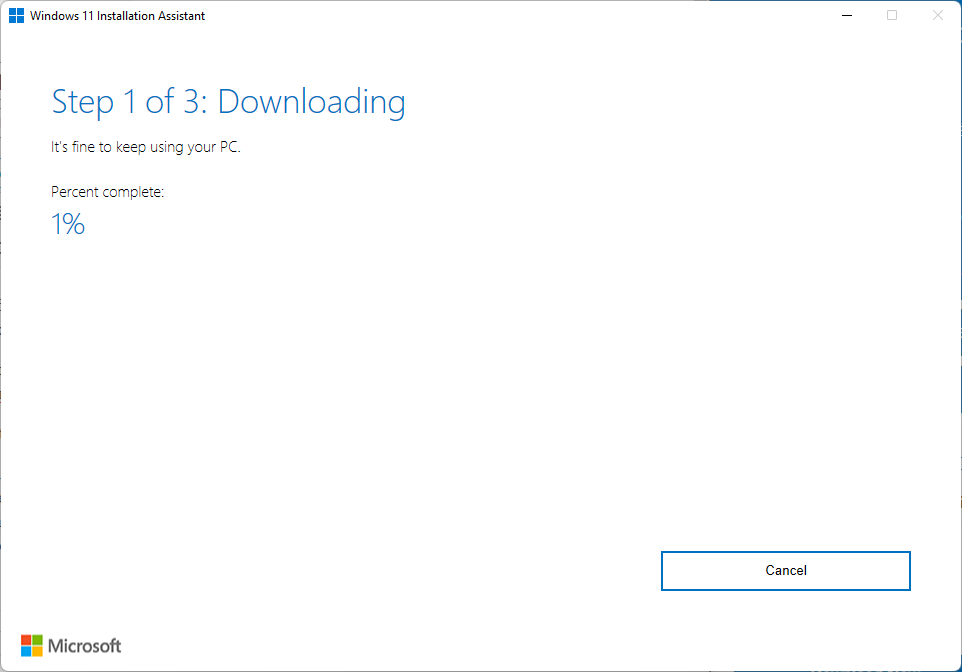
![ჩამოტვირთეთ შეცდომა 0x80248014 Windows Update-ში [მოგვარებულია]](/f/b6a8b84e53962b61f48b775c76c02706.png?width=300&height=460)
